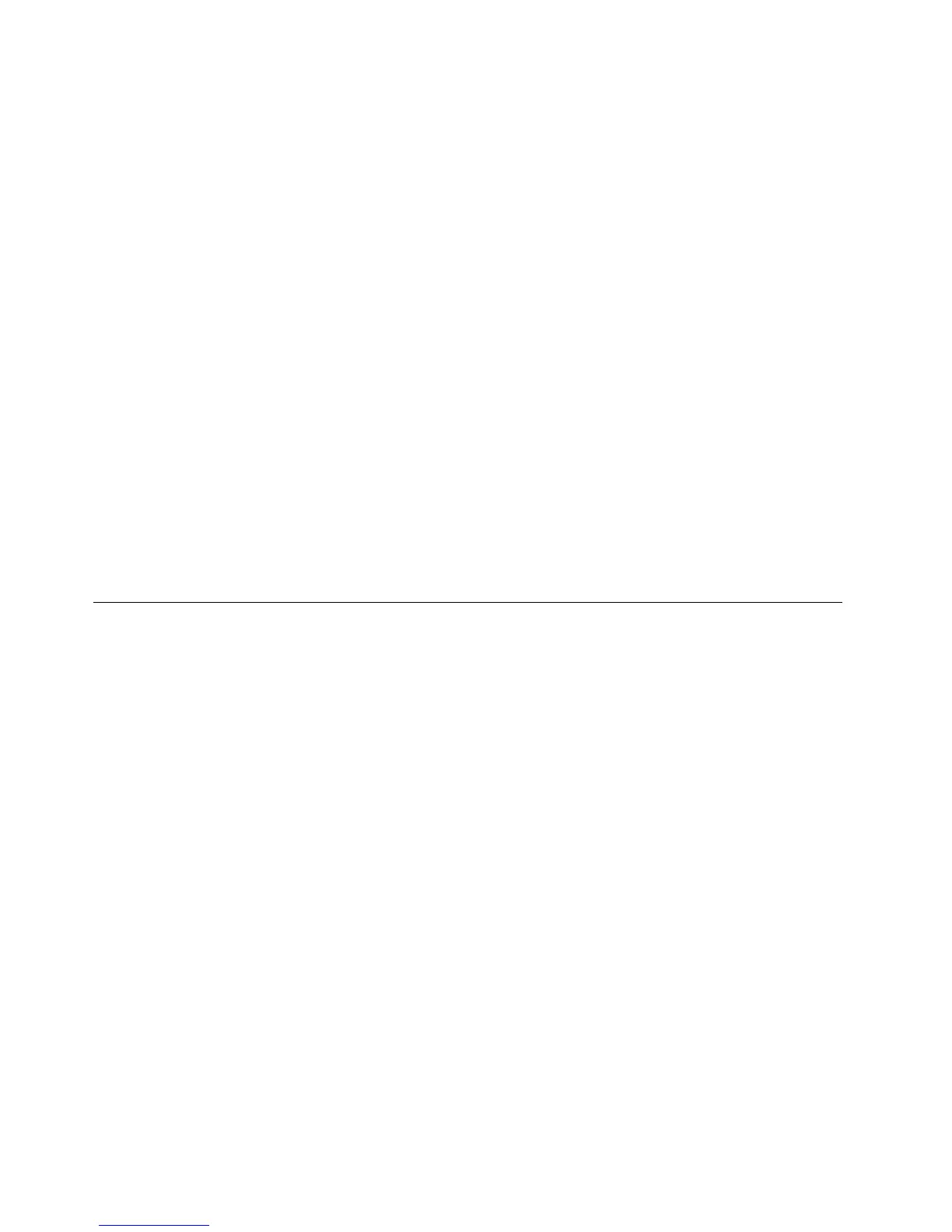8.FaceţiclicpeUpdateDriver.
9.SelectaţiBrowsemycomputerfordriversoftware,apoifaceţiclicpeLetmepickfromalistof
devicedriversonmycomputer.
10.FaceţiclicpeHaveDisk.
11.SpecicaţicaleaC:\SWTOOLS\DRIVERS\MONITORpentruşierulINFalacestuimonitor.Apoi,faceţiclic
peOK.
12.FaceţiclicpeOK.
13.Conrmaţitipulcorectdemonitor,apoifaceţiclicpeNext.
14.Cândseterminăinstalarea,faceţiclicpeClose.
15.FaceţiclicpeClosepentruaînchidefereastraProprietăţiaşare.
16.FaceţiclicpeOKînlaMonitor.
17.FaceţiclicpeOKşiînchideţifereastraDisplaySettings.
Instalareaaltordrivereşisoftware
Driver-elededispozitivsuntoferiteîndirectorulC:\SWTOOLS\DRIVERSdepeunitateaHDD.Deasemenea,
trebuiesăinstalaţişiaplicaţiisoftware,pecareleputeţigăsiîndirectorulC:\SWTOOLS\APPSdepeunitatea
HDD.Pentruafaceacestlucru,citiţiinstrucţiuniledin„Reinstalareaaplicaţiilorpreinstalateşidriver-elor
dispozitivelor“lapagina71
.
Notă:Dacănuputeţigăsişierelesuplimentare,driver-erelededispozitivşiaplicaţiasoftwaredecareaveţi
nevoiepeunitateaHDDsaudacădoriţisărecepţionaţiactualizărileşicelemainoiinformaţiidespreacestea,
consultaţihttp://www.lenovo.com/ThinkPadDrivers.
ThinkPadSetup
AcestcalculatorestedotatcuprogramulThinkPadSetup,carevăpermitesăselectaţidiferiţiparametri
desetare.
PentruaporniThinkPadSetup,procedaţiînfelulurmător:
1.Porniţicalculatorul.Cândesteaşatecranulculogo-ul,apăsaţitastaF1.Sedeschidemeniulprincipal
alprogramuluiThinkPadSetup.
Notă:Dacăaţisetatoparolădesupervizor,meniulprincipalalprogramuluiThinkPadSetupvaaşat
dupăceintroduceţiparola.PuteţiporniThinkPadSetupapăsândEnterînlocdeaintroduceparolade
supervizor.Cutoateacestea,nuputeţischimbaparametriiprotejaţideparoladesupervizor.Pentru
informaţiisuplimentare,consultaţi„Utilizareparole“lapagina53.
2.Utilizândtastelecursor,mutaţi-văpeunelementpecaredoriţisăîlmodicaţi.Atuncicândelementul
esteevidenţiat,apăsaţiEnter.Esteaşatunsubmeniu.
3.Modicaţielementelepecaredoriţisăleschimbaţi.Pentruamodicavaloareaunuielement,apăsaţi
următoareletaste:
•F6saucombinaţiaShiftşi+:modicaţilaovaloaremaimare.
•F5sau–:modicaţilaovaloaremaimică.
4.ApăsaţiEscpentruaieşidinsubmeniu.
5.Dacăsunteţiîntr-unsubmeniuimbricat,apăsaţiEscînmodrepetatpânăcândajungeţiînmeniul
principalalprogramuluiThinkPadSetup.
Notă:Dacătrebuiesărestauraţisetărilelastarealororiginalădinmomentulcumpărării,apăsaţitasta
F9pentruaîncărcasetărileimplicite.Puteţi,deasemenea,selectaoopţiunedinsubmeniulRestart
pentruaîncărcasetărileimplicitesaupentruaanulamodicările.
112Ghidulutilizatorului
